IE浏覽器一直是Windows系統的默認浏覽器,似乎從使用微軟開始,就已經是這樣了。但是在最新的Win10系統中,IE已經不是Win10的默認浏覽器了。那麼怎麼把IE修改為Win10默認浏覽器?本文就來為大家介紹兩種把IE修改為Win10默認浏覽器的方法。

方法一:
1、在桌面 右鍵點擊開始菜單按鈕,選擇控制面板並打開
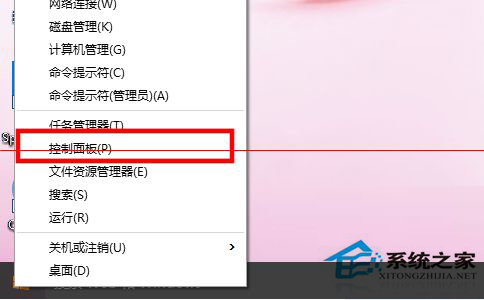
2、在控制面板中選擇以大圖標或者小圖標的方式查看,然後選擇“默認程序”
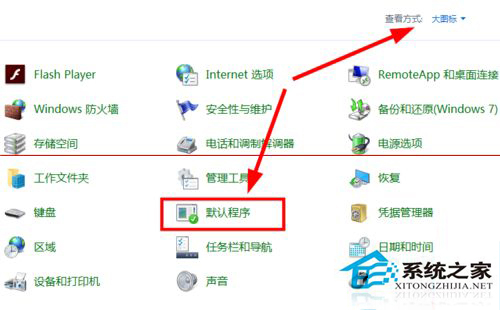
3、點擊“設置默認程序”
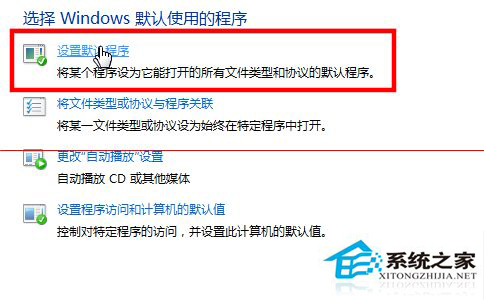
4、在左邊的程序的列表中找到Internet Explorer,然後在右邊點擊“將此程序設置為默認值”,這樣就把IE設置成為了默認浏覽器
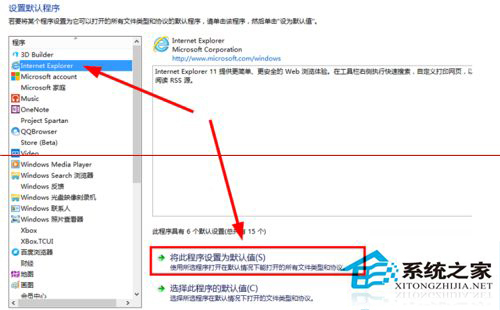
方法二:
1、點擊(左鍵)開始菜單按鈕打開設置應用
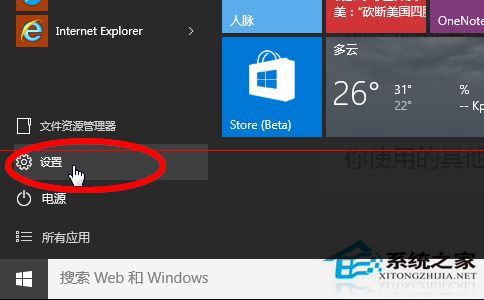
2、在設置中選擇 系統-》默認應用 -》 Web浏覽器,從浏覽器列表中選擇IE,如圖所示
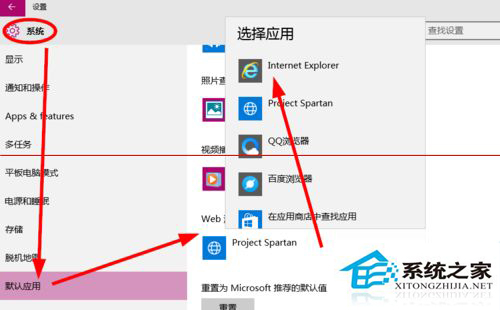
以上就是把IE修改為Win10默認浏覽器的兩種方法了,很多用戶還是覺得還是用原來的IE比較習慣一點。